【最新版】Android でPIN 解除できないときの対処方まとめ
Androidスマホを使っていて設定していたPINコードを忘れるなどして画面ロックを解除できなくなったことはありませんか? 画面ロックが解除できないとスマホのほとんどの機能が使えなくなります。 今や生活の一部となって欠かせないスマホが使えなくなると困りますよね。 本記事ではAndroidスマホでPINコードが解除できなくなった場合の対処法についてご紹介します。
関連記事:スマホ画面ロックを解除したい?
Part 1、Android画面ロックの種類
Androidスマホの画面ロックには様々な種類があります。 機種により使える機能が異なるのでお使いの機種がどのロックに対応しているか確認してみてください。 本記事では一般的な5種類の画面ロックを紹介します。
- PINコード:4桁以上の数字を設定して画面をロックする方法です。 設定する桁数を増やせば増やすほどセキュリティの強度は上がります。
- パターン:画面上の9つの点をなぞる順番(パターン)を登録して画面をロックする方法です。 他人に見られるとパターンを覚えられてロックを解除される恐れがあります。 他人に見られないように注意が必要です。
- パスワード:任意の英数字や記号を組み合わせて画面をロックする方法です。 PINコードよりも多くの文字を使えるので複雑なパスワードを設定でき、セキュリティの強度を高められます。
- 指紋認証:指紋を登録して画面をロックする方法です。 登録した指紋でしか解除できないのでセキュリティ強度の高いロック方法の1つです。
- 顔認証:顔を登録して画面をロックする方法です。 登録した顔でしか解除できないのでセキュリティ強度の高いロック方法の1つです。
4uKey for Androidを使えば、専門知識がなくても誰でも簡単かつ迅速にAndroidスマホの画面ロックを解除できます。
Part 2、AndroidでPIN 解除できないときの対処方
対処1、顔認証や指紋でPINコードを無効化する
PINコードでロックを解除できない場合でも、予め顔認証や指紋認証を設定していれば無効化できます。 顔認証や指紋認証でロックを解除し、設定から画面ロックを無しにしてPINコードを無効化できます。 その後、確実に分かるPINコードに設定し直せば今後もPINコードでロック解除することも可能です。
Step1:「設定」から「画面ロックとセキュリティ」を開く。
Step2:「画面ロック」をタップする。
Step3:「画面ロックをオフにする」をタップする。

対処2、【パスワードなし】専門ツール4ukey for AndroidでPINコードを解除する
PINコードでロックを解除できない場合、専門ツール4uKey for Androidを利用する方法もおすすめです。 4ukey for Androidは専門知識が不要で誰でも簡単にそして迅速にAndroidスマホの画面ロックを解除できます。 また一部のモデルではデータを消去することなく画面ロックを解除可能です。
-
まず、公式ウェブサイトから4uKey for Androidのインストーラーファイルをダウンロードし、デバイスにインストールします。インストールが完了すると、ソフトウェアを起動する準備が整います。
-
デバイスの画面ロックを解除するために、AndroidデバイスをコンピュータにUSBケーブルで接続します。その後、4uKey for Androidを起動します。

-
4uKey for Androidがデバイスを正しく認識すると、デバイスの情報やロックの状態が表示されます。画面上には、画面ロック解除のオプションが表示されますので、「画面ロックを解除」をクリックします。

-
「開始」をクリックします。

対処3、5回連続して間違った場合PINコードを変更できる
PINコードでロックを解除できない場合、5回連続して間違えるとGoogleアカウントにログインしてPINコードを変更できる場合があります。 ロック解除したいスマホに使用しているGoogleアカウントとパスワードが分かっている必要があります
Step1:右下に出てくるバックアップPINをタップ
Step2:GoogleアカウントにログインしPINを変更
Step1:電源ボタンとボリュームボタンを同時押しする
Step2:ボリュームボタンで「Format data(デバイスにより異なる場合があります)」を選択し電源ボタンで決定する。
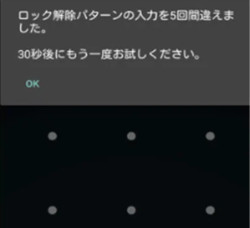
対処4、Androidスマホを強制的に初期化する
PINコードでロックを解除できない場合、Androidスマホを強制的に初期化することでPINコードを解除できます。 ただし初期化になるのでバックアップを取っていないデータに関しては全て消えてしまいます。 リカバリーモードを使っての強制初期化が一般的で簡単です。
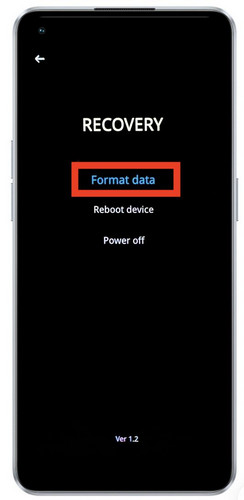
AndroidでPIN 解除できないについてよくあるご質問
質問1、Androidの画面ロックを解除する方法は?
Androidスマホの画面ロックを解除する方法はいくつかあります。 任意の数字を設定するPINコードや指紋や顔認証を使った生体認証が一般的です。 他にもパターンやパスワードを用いた方法もあります。 どの方法が使えるかはお使いのデバイスによって異なります。 その中でご自身が覚えやすいもの、使いやすいものを選んでください。
質問2、PINコードを解除したいのですが?
AndroidスマホのPINコードを解除するには予め設定している任意の数字を入力してください。 設定したPINコードを忘れるなどして解除できない場合にもいくつかの方法で解除可能です。 中でもおすすめなのは専門ツール4ukey for Androidを利用する方法です。 4ukey for Androidは専門知識が不要で誰でも簡単にそして迅速にAndroidスマホの画面ロックを解除できます。
まとめ
AndroidのPINコードを変更したい時や忘れた時の対処法について詳しく解説しました。PINコードを忘れると最悪の場合、端末を初期化してデータを失うことになります。そのため設定するPINコードは絶対忘れない番号を設定しておきましょう。4uKey for Androidであれば簡単に数分でPINロックを解除できるためおすすめです。PINコードのほかにも、パスワード、指紋、顔認識、パターンロックの解除もできるので便利なツールです。
- Android端末のパスワードやPIN・パターン・指紋を削除
- パスワードなしでSamsungデバイスからGoogleアカウントを削除
- 多数のAndroidデバイスまたはAndroidバージョンに対応
- 直感的な操作で、初心者でも楽々
【最新版】Android でPIN 解除できないときの対処方まとめ
最終更新日2024-08-01 / カテゴリAndroidロック解除










(0 票、平均: 5.0 out of 5 )
(クリックしてこの記事へコメント)